最近のMacBookはスリープモードやシェルモードがあるので、なかなかシャットダウンする機会が減りました。
たまに休ませる目的で電源を切ると、追う一度立ち上げたときに勝手に起動するアプリがあります。
今回はMacintosh IIからアップル製品を使っている僕が起動時に自動で立ち上がるアプリの解除方法について解説します。
これを読めば、問題は1分で解決します。
Macで起動時にアプリが開いてしまうのはなぜ?やり方は2通り
✔︎本記事の概要
-
Macで起動時にアプリを開かなくする方法 その1
-
Macで起動時にアプリを開かなくする方法 その2
- まとめ
今回はこのような流れから考えていきます。

Macで起動時にアプリを開かなくする方法 その1
Macで起動時にアプリ開かなくする方法は大き分けて2通りあります。
Macで起動時にアプリ開かなくする方法 その1
「システム環境」から「ユーザーとグループ」を選択します。
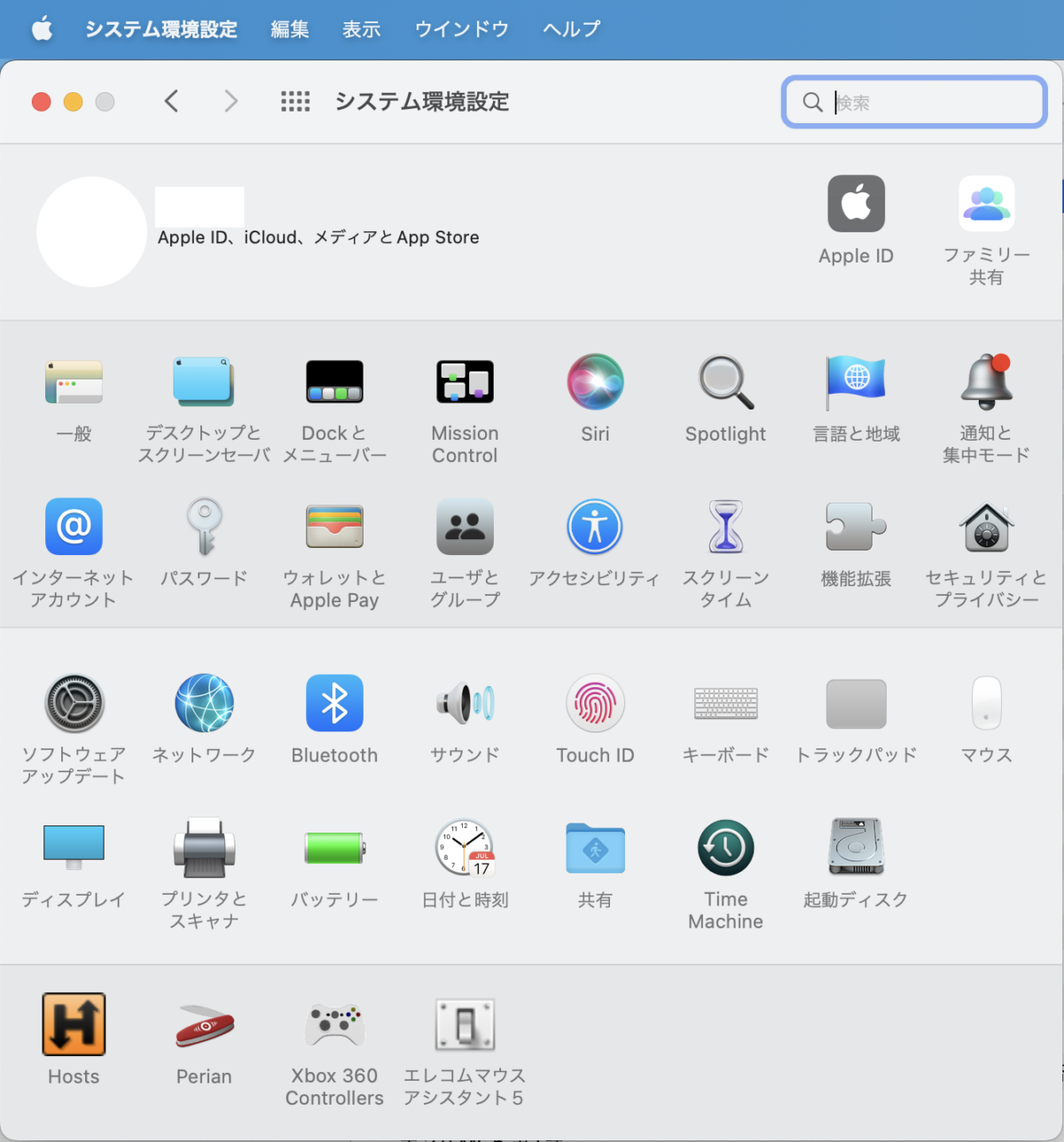
その中に「パスワード」と「ログイン項目」の2つのメニューがあるので、「ログイン項目」をクリックします。
「ログイン項目」を選択すると、ログイン時に自動で開く全てのアプリケーションが表示されます。
自動で起動させたくないアプリのチェックマークをにしたいものを、リストの下にあるマイナスボタンを押して無効にします。
そのとき左下の南京錠を解除しなければなりません。
Macで起動時にアプリを開かなくする方法 その2
2つ目はアプリケーション自体の設定から、ログイン時に自動で開くのを無効にする方法です。
アプリケーションが開いている場合は左上のアプリケーションネームをクリックします。
ドロップダウンメニューの中から「設定」「〇〇設定」「環境設定」など、該当するものを開きます。
アプリ毎に異なりますが、ほとんどの場合「ログイン時にアプリケーションを自動で開く」と言う項目があるので、チェックマークを外して更新または保存するか、オンオフで無効にすれば次から開かなくなります。
まとめ
Facebookのメッセンジャーアプリなどはアプリ自体に設定からログイン時に自動で開くかをコントロールできます。
他にも後から自分で入れたアプリケーションなどは、自動で開いたり完了する毎にポップアップ画面が表示されるなど不本意な場合があります。
その場合も設定やシステム環境設定から変更や対処できるので、起動時にイチイチ開くのがうざい人はぜひ試してみてください。
今回もご閲覧ありがとうございました。




コメント